
Sadržaj:
- Korak 1: Prikupite materijale
- Korak 2: PIR / fotootpornik - Kod
- Korak 3: PIR / fotootpornik - električne sheme
- Korak 4: OLED / DHT - Kod
- Korak 5: OLED / DHT - električne sheme
- Korak 6: Prikupite podatke s OLED -a
- Korak 7: SD kartica - Kôd
- Korak 8: SD kartica - električna shema
- Korak 9: Prikupljanje podataka sa SD kartice
- Korak 10: Kombiniranje cijelog koda
- Korak 11: Prijedlozi/rješavanje problema
- Korak 12: Dizajniranje modela
- Korak 13: Sve zajedno testirajte
- Korak 14: Zahvalnice
- Autor John Day [email protected].
- Public 2024-01-30 09:32.
- Zadnja promjena 2025-01-23 14:47.



Svjetlosno zagađenje nešto je što utječe na sve nas u svijetu. Od kada je žarulja izmišljena, svjetlost je postala sve popularnija i posebno se koristila u velikim gradovima poput New Yorka i Chicaga. Sva ta svjetlost može utjecati na toliko različitih vrsta životinja; na primjer, bebe kornjače koje trebaju pronaći put do oceana koristeći Mjesec za navođenje pogrešno shvaćaju opasnu uličnu svjetiljku za Mjesec i kreću prema autocesti. Svjetlost također utječe na migraciju ptica i njihovo doba parenja. Povrh svih životinja na koje utječe svjetlosno zagađenje, utječe i na nas. Kad god izađemo vani noću i vidimo ta zasljepljujuća plava svjetla, naši se umovi uzbude misleći da je dan. Stoga naš mozak ne proizvodi melatonin; kemikalija potrebna za spavanje. Budući da se ova kemikalija ne proizvodi toliko, naš raspored spavanja se smanjuje, što uzrokuje mnoštvo drugih problema.
Međutim, s našim rješenjem za zagađenje svjetlom, Artemisom, olakšavamo stvaranje boljeg sutra u smislu svjetlosnog zagađenja. Naše svjetlo ima toplu temperaturu boje kako ne bi emitiralo plavo svjetlo zbog čega mislimo da bismo trebali biti budni do kasno u noć. Uz pomoć Arduino Uno, više različitih senzora i Snap sklopova, naše se svjetlo uključuje ili isključuje na temelju aktivnosti u tom području, tame i drugo. S našim rješenjem manje će se svjetla emitirati u atmosferu pa zajedno sa svim životinjama možemo uživati u ljepoti noćnog neba koje pomaže u očuvanju našeg okoliša blaženim.
Korak 1: Prikupite materijale
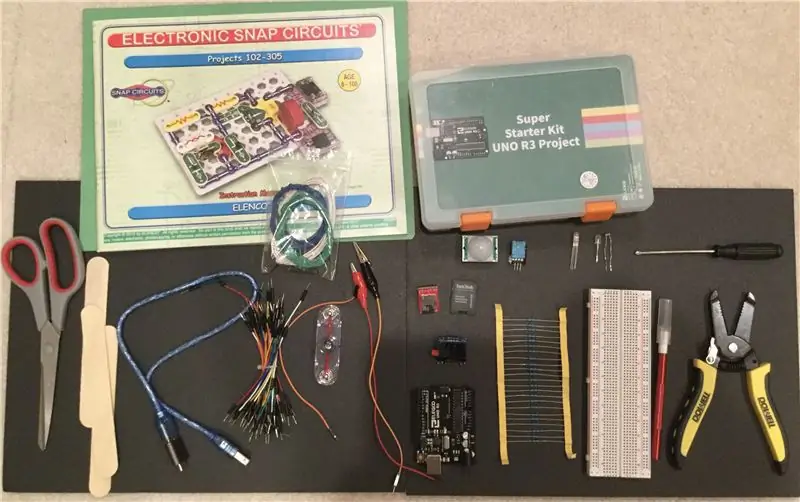
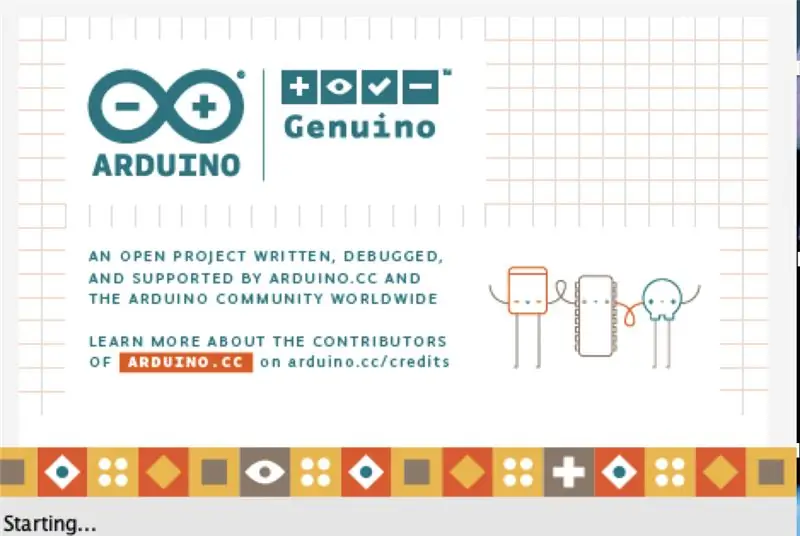
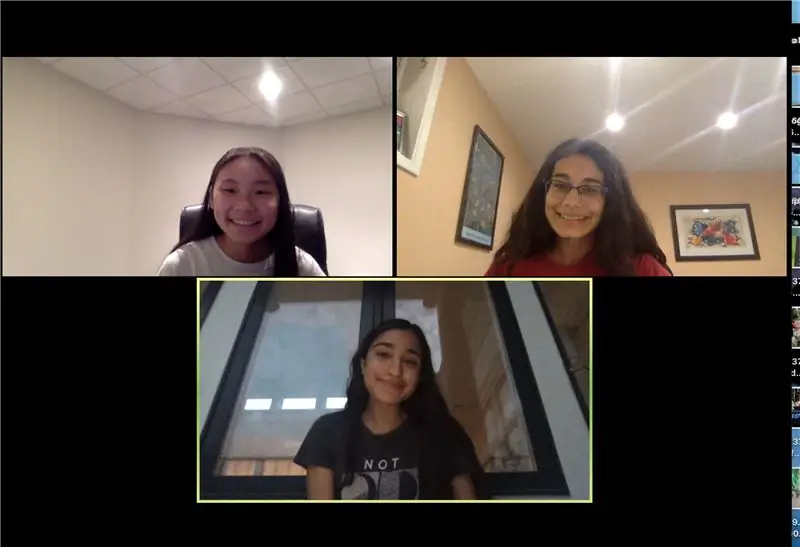
Prvi korak u izradi Artemide je prikupljanje materijala.
Kao što se vidi na prvoj gornjoj slici, evo popisa fizičkih materijala koji će vam trebati:
-
Super Starter Kit Uno R3 projekt - u njemu će se nalaziti vaš mikrokontroler, matična ploča i svi senzori koji će vam trebati kako biste ih mogli koristiti za kodiranje svjetla. Konkretno, trebat će vam:
- USB-Arduino kabel (i adapter ako nemate USB priključak na prijenosnom računalu)
- Muško-muške žice
- Muško-ženske žice
- Izuzetno dugačke žice (po potrebi prerezati)
- Kratkospojni kabeli (za povezivanje fotootpornika Snap Circuits s matičnom pločom)
- Mikro SD kartica i čitač
- OLED ekran
- Arduino Uno mikrokontroler
- PIR senzor
- Senzor DHT (vlaga/temperatura)
- 220k om otpornici
- Matična ploča
- RGB LED diode (4x) ili obične LED diode (4x)
- Fotootpornik
- Klasični sklop Snap Circuits (kako je prikazano u gornjem priručniku). Točnije, trebat će vam fotootpornik Snap Circuits.
- Škare
- Drveni štapići
- Exacto nož
- Skidač žice
- Odvijač
- Jezgra od crne pjene
- Građevinski papir
- Kao što je prikazano na drugoj slici, za kodiranje senzora trebat će vam aplikacija Arduino Genuino na vašem stolnom/prijenosnom računalu.
- Kao što je prikazano na trećoj slici, trebat će vam neki prijatelji s kojima ćete to učiniti!
Korak 2: PIR / fotootpornik - Kod
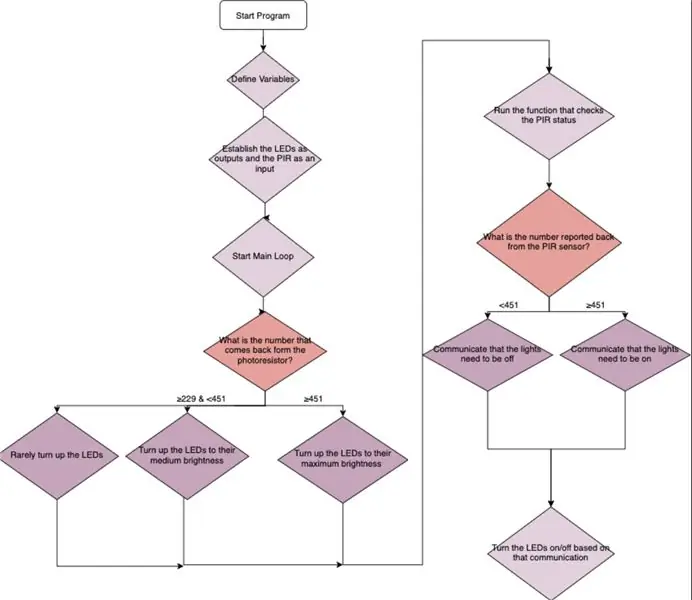
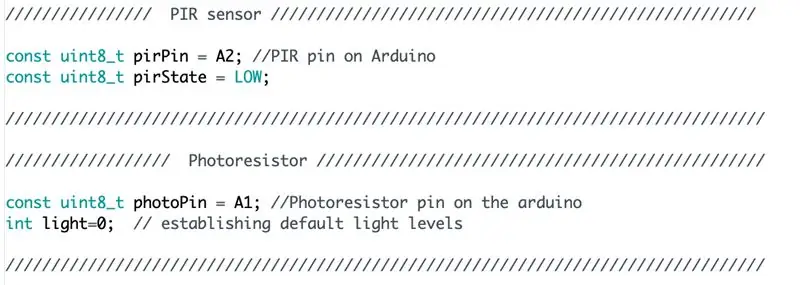
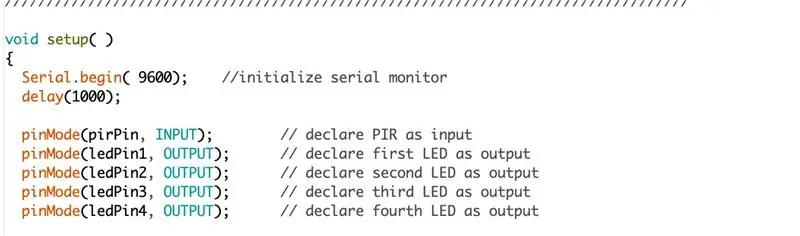
Prvi kôd koji stvorite je za PIR (senzor pokreta) i fotootpornik. Kombiniranjem ova dva senzora u jedan kôd možemo postići da svjetlo reagira i na razinu mraka i na aktivnost (ili njezin nedostatak) u tom području. Evo što svaka glavna funkcija u kodu radi:
setup (): ova funkcija aktivira serijski monitor i uspostavlja LED pin kao izlaz, a PIR pin kao ulaz
loop (): ova funkcija pokreće funkciju photo_value () i funkciju checkPIRStatus ()
NBhere (): ova funkcija zapisuje LED diode kao isključene ako senzor pokreta nije uključen
SBhere (): ova funkcija zapisuje LED diode tako da su uključene tako da svijetle pokazuju ako je senzor pokreta uključen
checkPIRStatus (): ova funkcija uzima podatke sa senzora, a zatim provjerava je li prijavljena vrijednost veća od 451. AKO je i senzor je isključen, uključen je i SBhere () radi. Međutim, ako je prijavljeni broj nizak i senzor uključen, tada se senzor isključuje i NBhere () radi.
photo_value (): ova funkcija provjerava je li broj visok, srednji ili nizak te u skladu s tim mijenja intenzitet svjetla.
Korak 3: PIR / fotootpornik - električne sheme


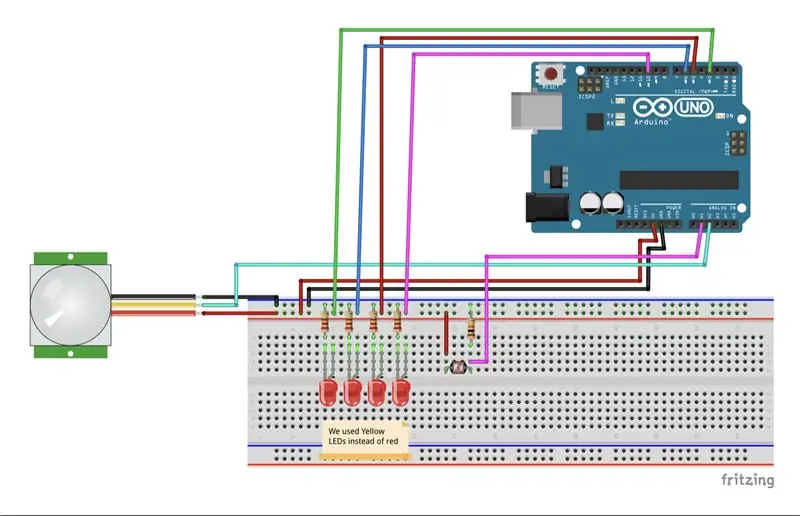
Nakon što se vaš kôd uspješno sastavi, spojite svoju ploču na isti način kao u gornjem Fritzing dijagramu. Nakon što završite, provjerite je li sve pravilno priključeno i ništa nije na svom mjestu. Osim 4 obične LED ili RGB LED diode, trebat će vam:
- PIR senzor
- Fotootpornik
- Tri muško-ženske žice
- Muško-muške žice
- 4 220k om otpornika
Nakon što se vaš kod uspješno prenese na ploču, mahnite rukom preko PIR senzora. Svjetla bi se trebala uključiti i posvijetliti, a ako otvorite serijski monitor, trebao bi glasiti "Otkriveno je kretanje!". Nakon što maknete ruku s PIR -a, serijski monitor trebao bi glasiti "Pokret je završen!", A LED (ili RGB LED kao što je prikazano na dijagramu frcanja) trebao bi se prigušiti i isključiti:).
Što se tiče fotootpora, ako ga pokrijete, LED dioda bi trebala posvijetliti i/ili se uključiti, a nakon što podignete ruku, LED dioda bi se trebala ugasiti. Ako uključite sva svjetla u svom području, LED dioda bi trebala biti blizu gašenja.
Korak 4: OLED / DHT - Kod
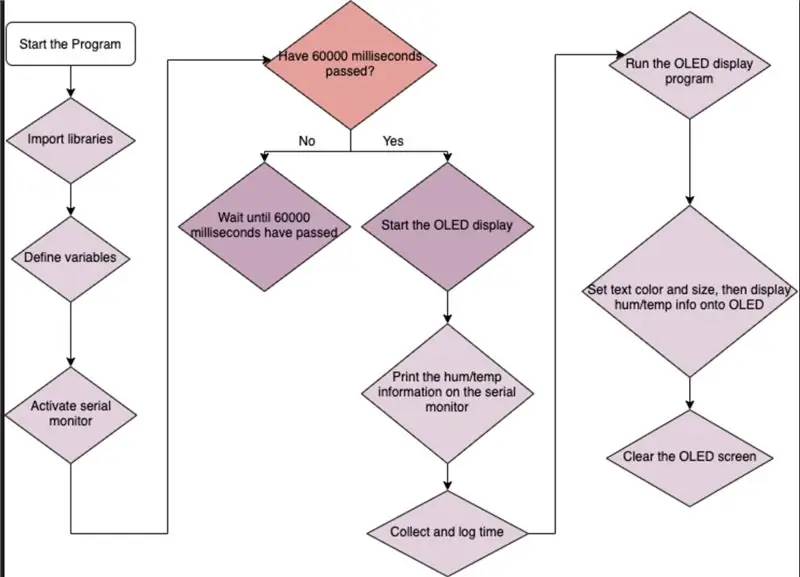
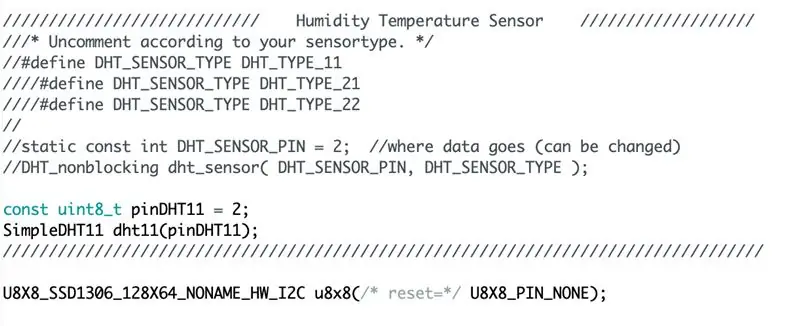
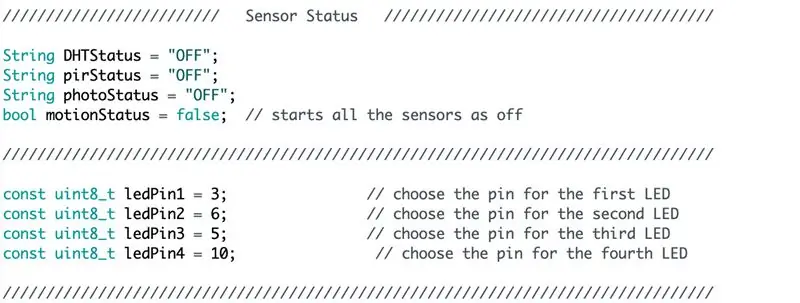
Kad završite s PIR/segmentom fotootpornika koda, spremni ste za prijelaz na OLED/DHT kôd! Da bi ispravno radio, ovaj kôd trebao bi uzeti podatke o vlažnosti/temperaturi iz okolnog okruženja, a nakon prikaza tih podataka na serijskom monitoru trebao bi prikazati te podatke, kao i status svih drugih senzora, na OLED zaslonu.
Evo što svaka funkcija u kodu radi:
setup (): ova funkcija aktivira serijski monitor i inicijalizira knjižnice
loop (): ova funkcija stvara varijable temperature/vlažnosti, a zatim prikazuje informacije o vlažnosti/temp na OLED zaslonu i serijskom monitoru
Evo posebnih biblioteka koje trebate preuzeti za pokretanje ovog koda:
Knjižnica U8g2
Sporedna napomena: gornji kôd služi i za DHT/OLED i za SD karticu, a navedene su funkcije samo one koje upravljaju DHT/OLED senzorima.
Korak 5: OLED / DHT - električne sheme

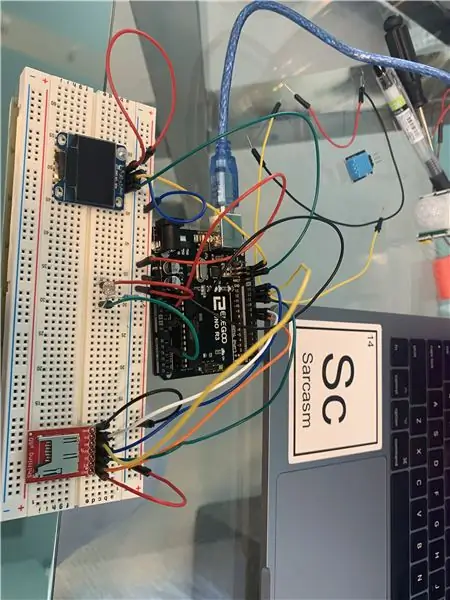
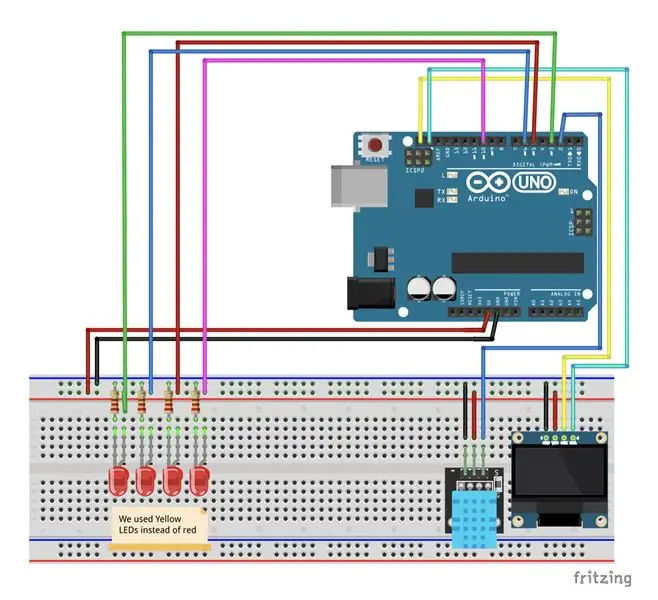
Nakon što se vaš kôd uspješno sastavi, spojite svoju ploču na isti način kao u gornjem Fritzing dijagramu. Nakon što završite, provjerite je li sve pravilno priključeno i ništa nije na svom mjestu. Osim 4 obične LED ili RGB LED diode, trebat će vam:
- OLED ekran
- DHT senzor
- Muško-muške žice
- 4 220k om otpornika
Nakon što se kôd uspješno prenese na ploču, informacije o vlažnosti/temp trebale bi se pojaviti na serijskom monitoru, a nakon što OLED zaslon prikaže zaslon Adafruit, podaci o temperaturi vlažnosti trebali bi se pojaviti na vrhu, sa statusom svakog od senzora govoreći 'ON' ili 'OFF' ispod njega:).
Korak 6: Prikupite podatke s OLED -a
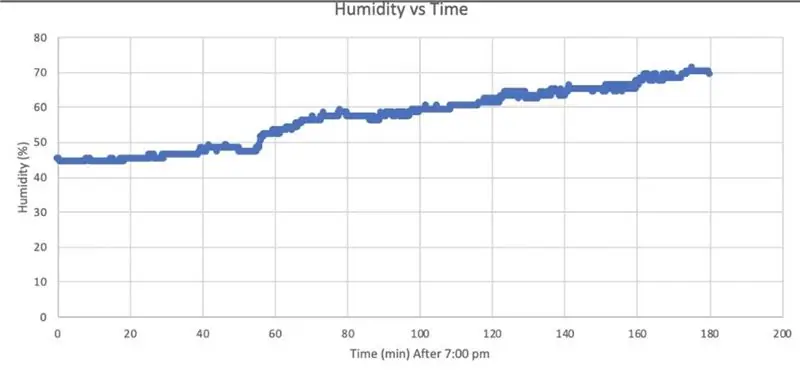
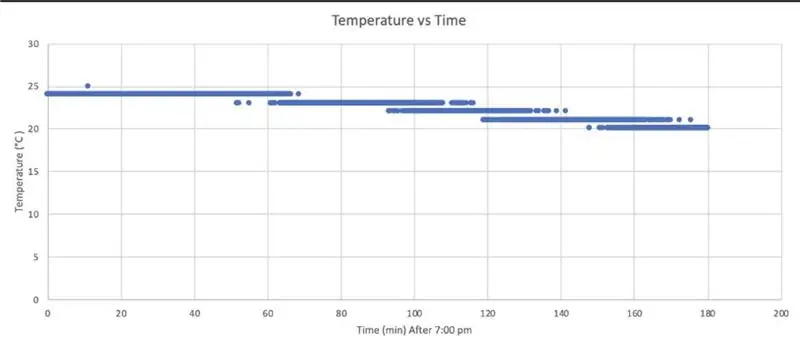
Pomoću serijskog monitora uspjeli smo pretvoriti podatke o vlažnosti/temperaturi u grafikon. Kada vaš kôd uspješno radi i vidite ispravne podatke o vlažnosti/temp na serijskom monitoru, kliknite na 'Alati', a zatim 'Serijski ploter'. Nakon što to pritisnete, trebali biste dobiti grafikon podataka. Kako biste prikupili podatke, pričvrstite DHT osjetnik na ploču, pokrenite konačni kod, a zatim postavite DHT osjetnik blizu vašeg prozora ili vani od zalaska do izlaska sunca kako biste dobili podatke.
Na grafikonu desno od Celsius Temperature vs. Time temperatura postupno opada sa zalaskom sunca. Ti su podaci prikupljeni tijekom zalaska sunca od 19:00 do 22:00. Noć često daje niže temperature u odnosu na dan jer sunce više ne grije izravno područje. Ta su mjerenja prikupljena pomoću DHT senzora, koji prikuplja podatke o temperaturi i vlažnosti.
Grafikon slijeva mjerenje je postotka vlažnosti zraka u odnosu na vrijeme. Podaci su prikupljeni od 19:00 do 22:00 sata pomoću DHT senzora. Kako je vrijeme prolazilo, vlažnost se počela povećavati, što bi moglo ukazivati na oborine u bliskoj budućnosti. Oborine su važan faktor koji treba uzeti u obzir pri projektiranju rasvjetnih tijela jer vremenski događaji poput kiše, snijega i magle mogu smanjiti vidljivost i utjecati na rasipanje svjetla.
Korak 7: SD kartica - Kôd
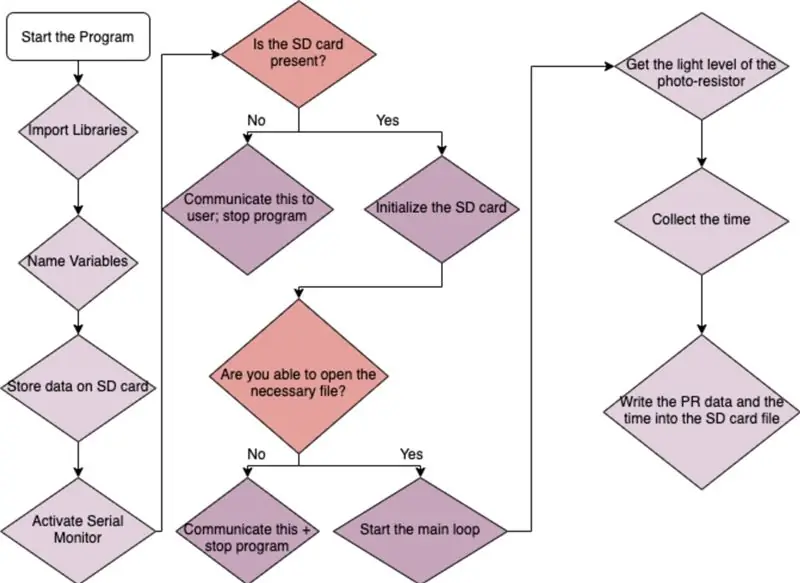
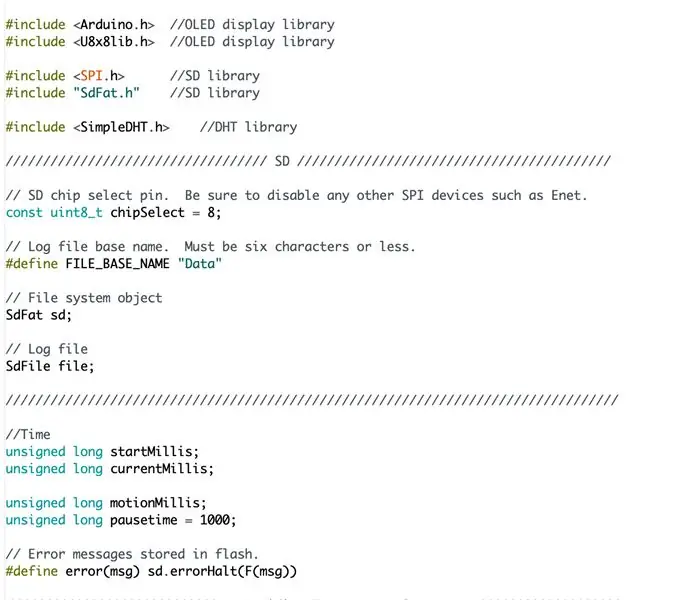
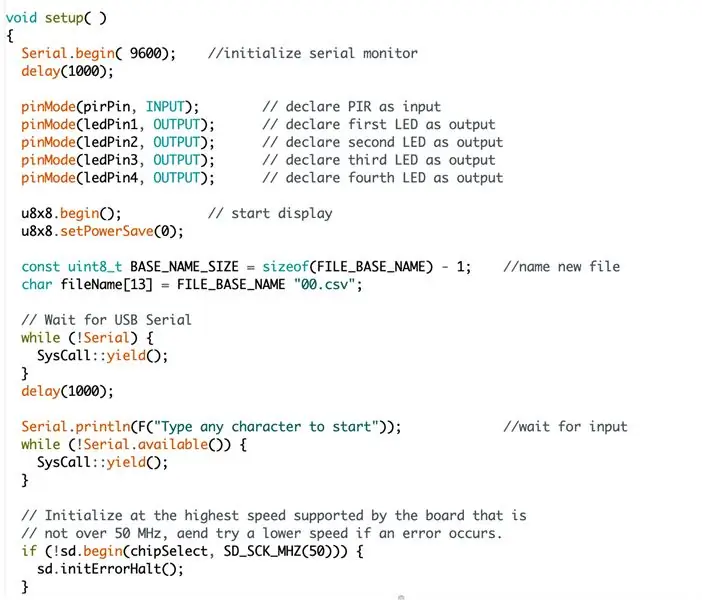
Sada kada ste uspješno kodirali segment OLED/DHT i segment PIR/fotootpornika, spremni ste za posljednji segment: kod SD kartice. Radi ispravno, svrha ovog koda je da SD kartica pročita podatke o fotootporniku i prikaže sve trendove osvjetljenja tijekom dana.
Evo što svaka funkcija u kodu radi:
setup (): ova funkcija aktivira serijski monitor i zapisuje sve podatke na serijski monitor
loop (): ova funkcija uspostavlja mjerač vremena
writeHeader (): ova funkcija ispisuje zaglavlja podataka u datoteku SD kartice
logData (): ova funkcija bilježi vrijeme, vlažnost i temperaturu u datoteku SD kartice
Dodatne biblioteke koje će vam trebati:
- Knjižnica SD. FAT
- Jednostavna DHT knjižnica
Korak 8: SD kartica - električna shema

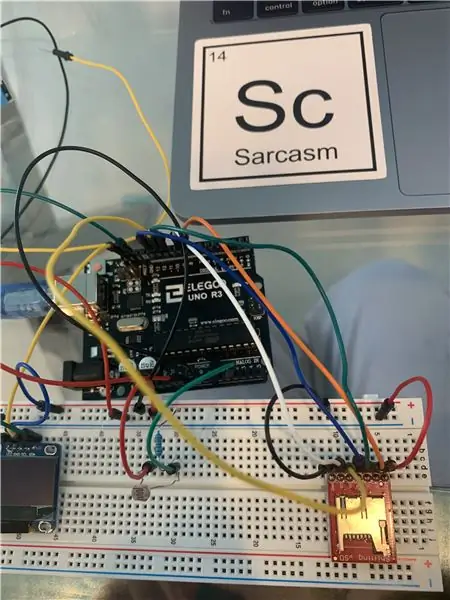
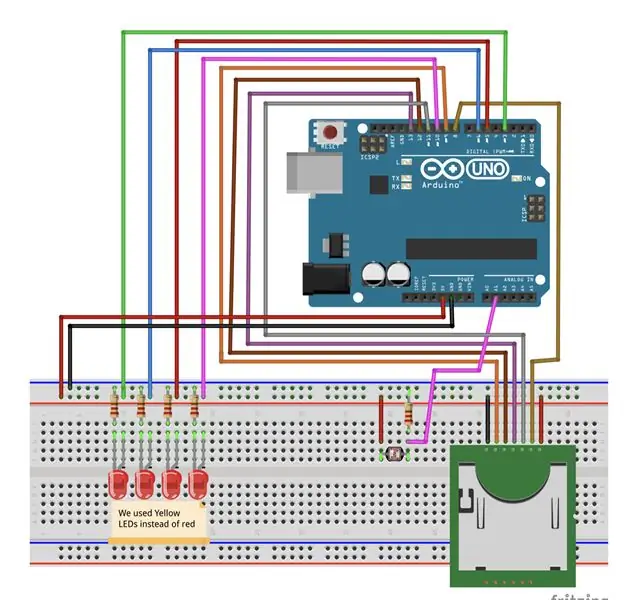
Nakon što se vaš kôd uspješno sastavi, spojite svoju ploču na isti način kao u gornjem Fritzing dijagramu. Nakon što završite, provjerite je li sve pravilno priključeno i ništa nije na svom mjestu. Trebat će vam:
- Čitač SD kartica
- Fotootpornik
- Muško-muške žice
- 1 220k Om otpornik
Nakon što je kôd uspješno postavljen, ostavite fotootpornik pored prozora ili ga odnesite van u dvorište. Ostavite ga tamo do zalaska sunca do izlaska sunca, a kad se vratite, izvadite mikro SD karticu. Zatim, čitačem SD kartica, pročitajte prijenosno računalo u informacijama i izradite grafikon s njim!
Korak 9: Prikupljanje podataka sa SD kartice
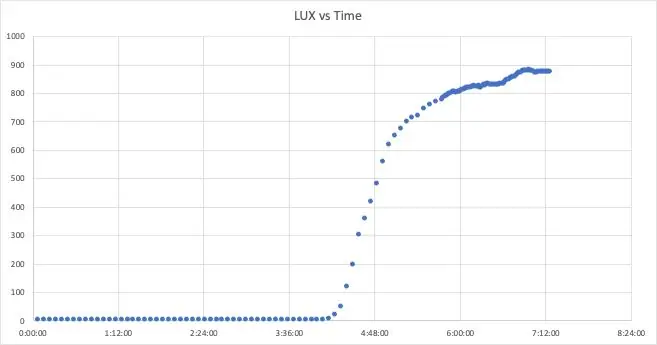
Gore je slika podataka koje smo prikupili iz vrijednosti fotootpornika sa SD kartice. Svrha prikupljanja ovih podataka je vidjeti svjetlosne trendove tijekom noći kako bismo mogli vidjeti postoji li vrlo nametljiv izvor umjetne svjetlosti koji remeti život svih životinja na zemlji.
Kako biste prikupili podatke, spojite fotootpornik na svoju ploču pomoću Fritzing dijagrama i pokrenite konačni kod koji se nalazi u zip datoteci na kraju Instructable. Priključite mikro SD karticu u čitač i postavite fotootpornik pored vašeg prozora ili vani od zalaska do izlaska sunca radi prikupljanja vaših podataka.
Ove je podatke prikupio fotootpornik koji mjeri intenzitet svjetlosti. Podaci su prikupljeni od 12:00 do 06:45 i uključuju izlazak sunca. S izlaskom sunca intenzitet svjetlosti se povećavao uzrokujući povećanje vrijednosti dobivenih fotootpornikom. Ti se podaci mogu koristiti za utvrđivanje kada je potrebna umjetna rasvjeta jer fotootpornik određuje intenzitet prirodne svjetlosti u svom okruženju i može reći kada je dovoljno svijetla da stvori vidljivi krajolik bez umjetnog svjetla.
Korak 10: Kombiniranje cijelog koda
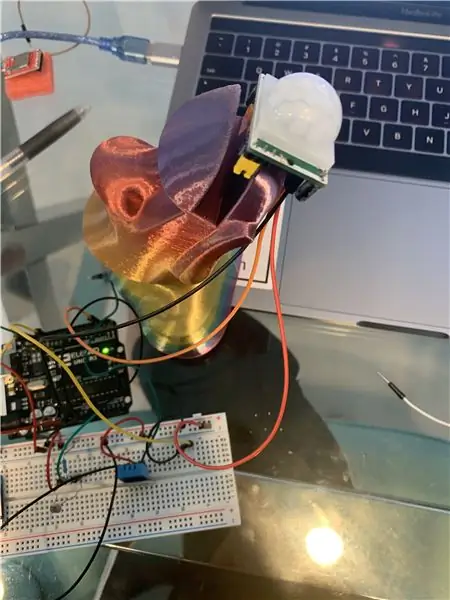

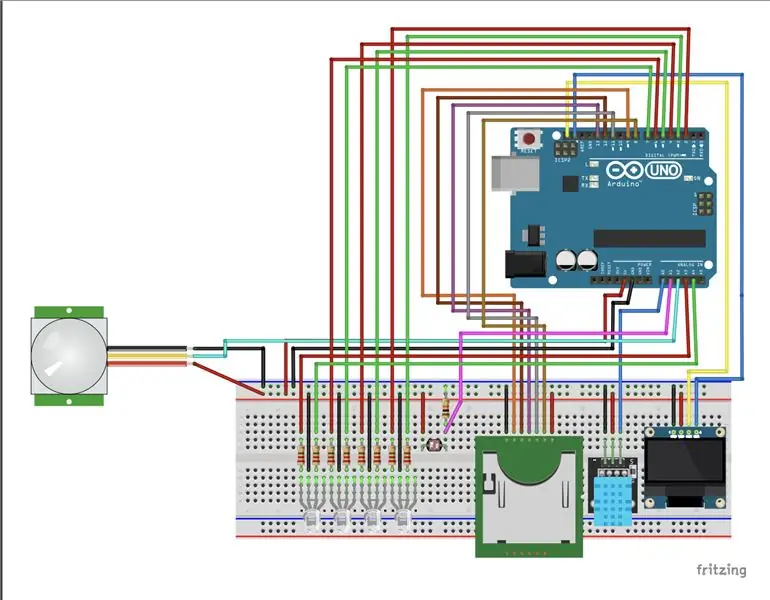
Nakon što završite s kodiranjem tri zasebne komponente koda, vrijeme je da ih sve spojite! Uzimajući tri komponente vašeg koda, pobrinite se da ništa nije isto između svih programa, a zatim ih stavite u drugi program. Nakon toga provjerite je li sve spojeno na vašu ploču kao što je prikazano na dijagramu Fritzing i pokrenite program! Za nas je bilo par puta kada kôd nije radio kada smo kombinirali sve komponente, pa pogledajte dio za rješavanje problema u ovom Instructableu ako se čini da stvari na prvu ne funkcioniraju.
Korak 11: Prijedlozi/rješavanje problema
U nastavku su navedeni neki prijedlozi za probleme koje biste mogli imati tijekom rada na kodu. Iz iskustva znamo da kôd ponekad može biti vrlo neugodan i stresan pa se nadamo da će vam ovi savjeti pomoći da ponovite naše * rješenje za zagađenje svjetlom *:).
Općenito:
- Provjerite jesu li sve vaše žice spojene na prave pinove, o kojima vam se u programu govori prilikom definiranja varijabli.
- Provjerite jesu li sve vaše žice ispravno spojene (na primjer, možda bi negativnu i pozitivnu stranu LED -a trebalo zamijeniti)
- Pri kodiranju LED dioda pazite da nemate RGB -ove u matičnoj ploči i obrnuto
Ako programer ne reagira:
- Ponovo pokrenite Arduino i svoj mikrokontroler
- Isključite i ponovno priključite USB
- Provjerite je li vaš port Arduino Uno (idite na "Alati", zatim "Port")
- Otvorite novu, praznu datoteku i pokušajte pokrenuti tu, a zatim pokrenuti izvorni kod
Ne možete pronaći rješenje ovdje?
Pokušajte otići na https://www.arduino.cc/en/Guide/Troubleshooting2 (službena Arduino stranica za rješavanje problema) i potražite svoj problem.
Korak 12: Dizajniranje modela
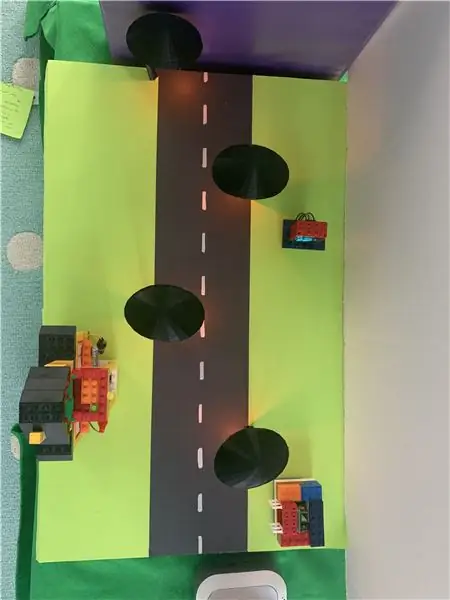



Pomoću dijagrama u zip datoteci dizajnirajte i 3D ispišite svjetla (međutim, 3D pisač nije potreban). Za početak projektiranja modela izrežite komad pjenaste jezgre ili posterboard dimenzija oko 56 cm x 37 cm. Da biste olakšali ožičenje, podignite ploču vrućim lijepljenjem drvenih blokova na uglove. Stvorite svoju cestu i travu lijepljenjem traka crnog građevinskog papira na ploču i izrežite rupe na mjestima gdje bi trebale biti svjetiljke. Jednako ih razmaknite dijeljenjem duljine ploče na 4 i izrezivanjem prostora u podnožju. odredite mjesto vaših senzora (fotootpornik i PIR) i OLED zaslona tako da možete izrezati dijelove baze kako biste žice doveli do arduina. Nakon što su izrezane sve rupe, počnite provoditi žice tako da prođu ispod modela i pričvršćuju se na arduino. Kad se sve dovrši, vruće zalijepite senzore i svjetla na svoje mjesto!
Korak 13: Sve zajedno testirajte
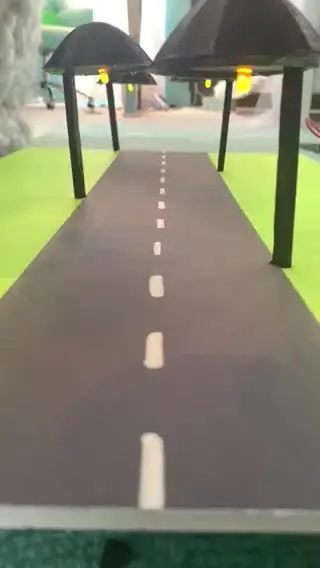


Budući da su sve komponente dizajna, električne i kodiranja završene, vrijeme je da isprobate svoj rad! Samo naprijed i učitajte svoj program na ploču, a ako uspije, čestitamo !! Ako ne, vratite se na dio za rješavanje problema u ovoj uputi kako biste vidjeli možete li riješiti problem.
Rješenja svjetlosnog zagađenja poput Artemide bitna su za vraćanje noćnog neba svima. Stoljećima su se ljudi plašili noćnog neba i svjetlost su doživljavali kao spasitelja, iako mnoge životinje pate od obilja svjetla u blizini svojih prirodnih staništa. Korištenjem ove otopine zagađenja svjetlom možemo napraviti korak prema boljem okolišu kako mi i sve ostale životinje na Zemlji ne bismo bile poremećene svojim prirodnim rasporedom kako bismo svi mogli živjeti sretni i zdravi!
Korak 14: Zahvalnice
Hvala vam puno što ste pročitali naš Instructable!:) Ovaj projekt ne bi bio moguć bez sljedećih grupa, pa evo nekih ljudi kojima bismo se zahvalili:
- Jesus Garcia (naš instruktor na programu Adler ASW) koji nas je poučio o korištenju ovih senzora i pomogao nam u rješavanju problema!
- Ken, Geza, Chris, Kelly i ostatak tima Adler Teen Programs koji su nam pomogli u ovom projektu
- Gosti govornici LaShelle Spencer, Carlos Roa i Li-Wei Hung za fascinantne razgovore koji su nas inspirirali da nastavimo biti kreativni u svojim projektima
- Snap Circuits za slanje vrlo zanimljivog kompleta koji nam je pomogao da naučimo više o sklopovima i pomogao nam u našem završnom projektu
- donatori Adlera koji su gledali našu završnu prezentaciju i dali nam povratne informacije:)
Također, gore je zip datoteka sa svim dijagramima, modelima, bibliotekama i kodom koji smo koristili za izradu ovog rješenja zagađenja svjetlom. Pozivamo vas da preuzmete ovo ako ovo želite napraviti kod kuće!
Ovdje preuzmite cijelo naše spremište za ovo rješenje zagađenja svjetlom!
Preporučeni:
Model projekta Parka svjetlosnog zagađenja: 15 koraka

Model projekta Parka svjetlosnog zagađenja: Svjetlosno zagađenje ozbiljan je problem u mnogim velikim gradovima u cijelom svijetu. Prekomjerna količina svjetla u našim gradovima može poremetiti migracijske obrasce različitih životinja, poput kornjača i ptica, uzrokovati njihovo ubijanje, pokvarivši poslastice
PyonAir - monitor zagađenja zraka s otvorenim kodom: 10 koraka (sa slikama)

PyonAir - monitor zagađenja zraka otvorenog koda: PyonAir je jeftin sustav za praćenje lokalnih razina onečišćenja zraka - konkretno, čestica. Temeljen na ploči Pycom LoPy4 i hardveru kompatibilnom s Groveom, sustav može prenositi podatke i preko LoRa-e i WiFi-a. Poduzeo sam ovaj p
CPC provjera zagađenja klase: 10 koraka

CPC Class Prolution Checker: Zdravo, student sam iz Belgije i ovo je moj prvi veliki projekt za moju prvostupničku diplomu! Ovaj Instructable govori o tome kako napraviti mjerač zračnog zagađenja za zatvorene prostorije, posebno učionice! Čujem vas kako razmišljate zašto ovaj projekt? Pa sve je sta
MQ7-MONITORING ZAGAĐENJA KORIŠTENJEM GOVORA I NODEMCU-a: 4 koraka

MQ7 MONITORING ZAZAŠTAVANJA ZAGAĐENJA KORIŠĆENJEM GOVORA I NODEMCU-a: Zagađenje je veliki problem današnjeg svijeta. Ali kako možemo pratiti naše zagađenje u blizini, sada je to vrlo jednostavno PA POČNIMO:
CEL -ov karton zagađenja zraka (izmijenjen): 7 koraka

Mapa onečišćenja zraka CEL -a (izmijenjeno): Zagađenje zraka globalno je pitanje u današnjem društvu, uzrok je brojnih bolesti i izaziva nelagodu. Zato smo pokušali izgraditi sustav koji bi mogao pratiti vašu GPS lokaciju i onečišćenje zraka na tom mjestu, da bi onda bio
